NFC står for nær feltkommunikation, og det er en måde at overføre data via elektromagnetisk induktion. Dybest set, når to elektroniske enheder (normalt smartphones eller en smartphone og en anden smart enhed) er inden for cirka to inches fra hinanden, kan de dele data, som fotos og filer.
Med Android Pay giver f.eks. En NFC-antenne (en sikker chip, der gemmer krypteret information) din Android-telefon adgang dine betalingsoplysninger og overføre dem trådløst til butikens pin pad, ligesom når du trykker på for at betale med din debet eller kredit kort.
NFC er ikke begrænset til kun at dele filer og fotos og betale for ting; nogle luftfartsselskaber eksperimenterer med NFC-boardingkort, og nogle biler har endda NFC-aktiverede nøgler.
Verizon tilbyder Pixel 4a for kun $ 10 / mo på nye ubegrænsede linjer
Bemærk: Når du overfører data mellem to enheder via NFC, skal begge enheder have NFC aktiveret, ellers fungerer det bare ikke.
- Sådan tændes NFC på Samsung Galaxy S7
- Sådan deler du filer via NFC med Samsung Galaxy S7
- Sådan indstilles Android Pay eller Samsung Pay som din standard på Samsung Galaxy S7
Sådan tændes NFC på Samsung Galaxy S7
NFC er normalt tændt, når du starter din Galaxy S7, men her er hvordan du tænder den, hvis den ikke er det.
- Start Indstillinger app fra din startskærm eller fra appskuffen.
- Tryk på NFC og betaling.
-
Tryk på skifte for at aktivere NFC.
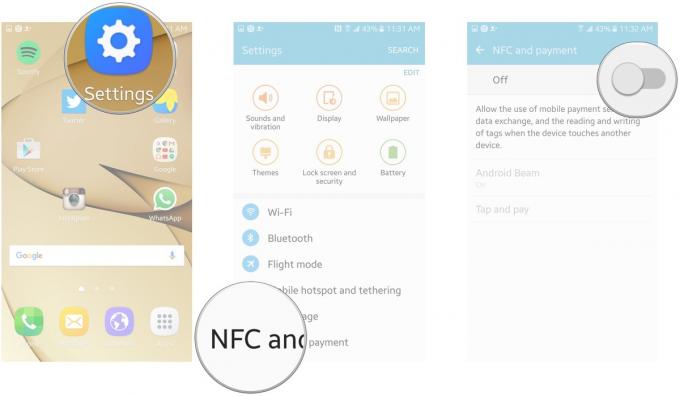
Nu er du indstillet til at bruge apps som Android Pay eller Samsung Pay og dele data mellem dig og andre NFC-aktiverede enheder.
Sådan deler du filer via NFC med Samsung Galaxy S7
- Start Indstillinger app fra din startskærm eller fra appskuffen.
- Tryk på NFC og betaling.
- Tryk på Android Beam.
-
Tryk på skifte for at aktivere Android Beam.

Nu hvor Android Beam er aktiveret, skal du dele fotos eller filer, som du normalt ville, og vælge Android Beam som en metode. Derefter berører du din telefon på bagsiden af en anden NFC-aktiveret telefon eller enhed og trykker på din skærm.
Sådan indstilles Android Pay eller Samsung Pay som din standard på Samsung Galaxy S7
Som nævnt ovenfor bliver NFC temmelig vidt brugt til at tillade betaling ved bare at trykke på din smartphone. Android Pay og Samsung Pay er blandt de bedste betalingsapps til Android, men hvilken vil du bruge hele tiden?
- Start Indstillinger app fra din startskærm eller fra appskuffen.
- Tryk på NFC og betaling.
- Tryk på Tryk og betal.
-
Tryk på cirkel ud for den app, du vil indstille som din standard.
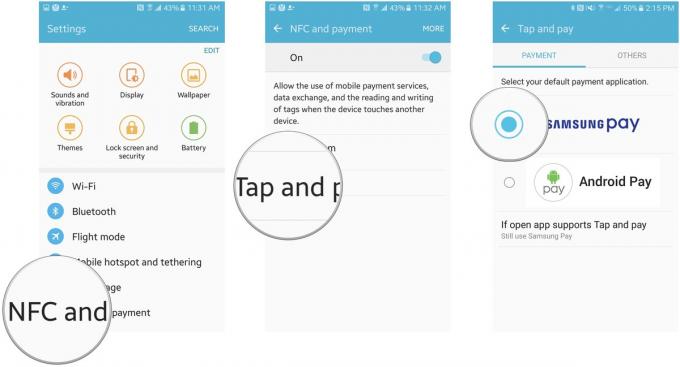
Bemærk den ekstra dialog i bunden: "Hvis den åbne app ..." Denne indstilling giver dig mulighed for at bruge en app som standard, når du trykker på din telefon til en betalingsterminal, men bruger en anden betalingsapp, hvis du først åbner appen, før du trykker på. For eksempel kan du have indstillet Samsung Pay som standard for betalinger, men stadig tillade din telefon at betale med Android Pay, når Android Pay er åben. Du kan når som helst ændre denne indstilling.

Dette er de bedste trådløse øretelefoner, du kan købe til enhver pris!
De bedste trådløse øretelefoner er komfortable, lyder godt, koster ikke for meget og passer let i lommen.

Alt hvad du behøver at vide om PS5: Udgivelsesdato, pris og mere.
Sony har officielt bekræftet, at de arbejder på PlayStation 5. Her er alt, hvad vi ved om det hidtil.

Nokia lancerer to nye budget Android One-telefoner under $ 200.
Nokia 2.4 og Nokia 3.4 er de seneste tilføjelser til HMD Globals budget-smartphone-sortiment. Da de begge er Android One-enheder, modtager de garanteret to store OS-opdateringer og regelmæssige sikkerhedsopdateringer i op til tre år.

Hold din tegnebog væk og betal med dit Wear OS-ur.
Klar til at begynde at betale for din kaffe med bare dit ur? Her er alle Wear OS-enheder, der understøtter Google Pay!
